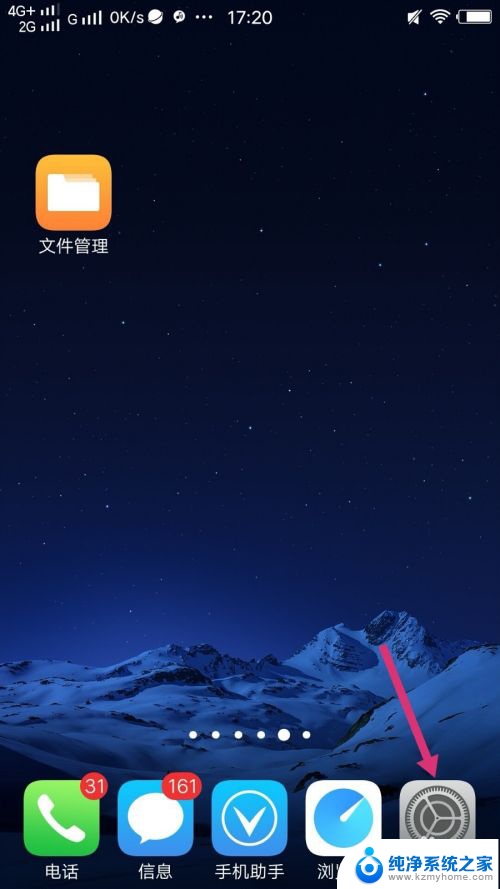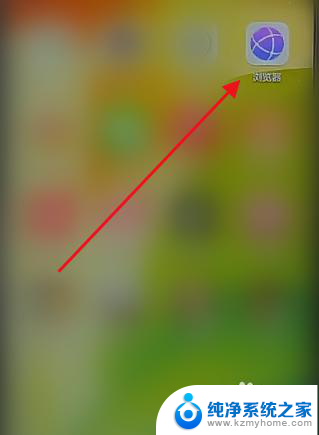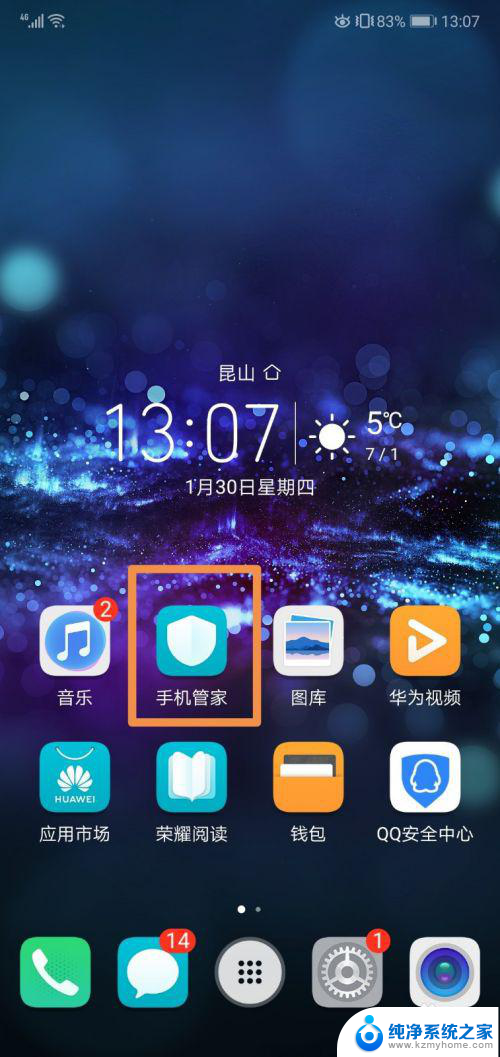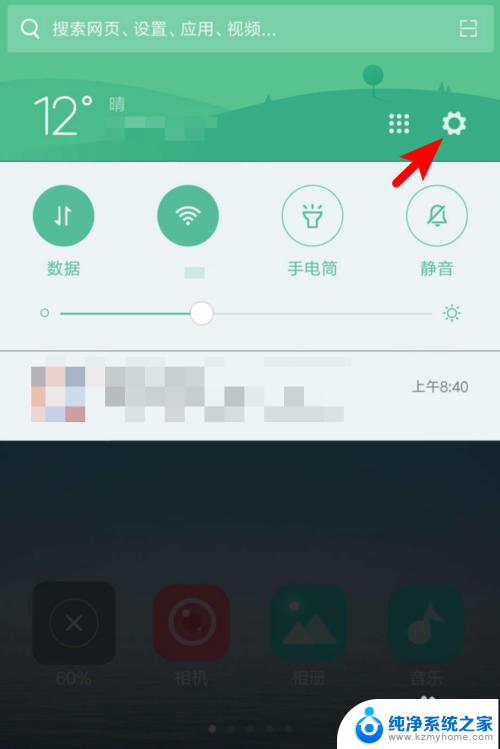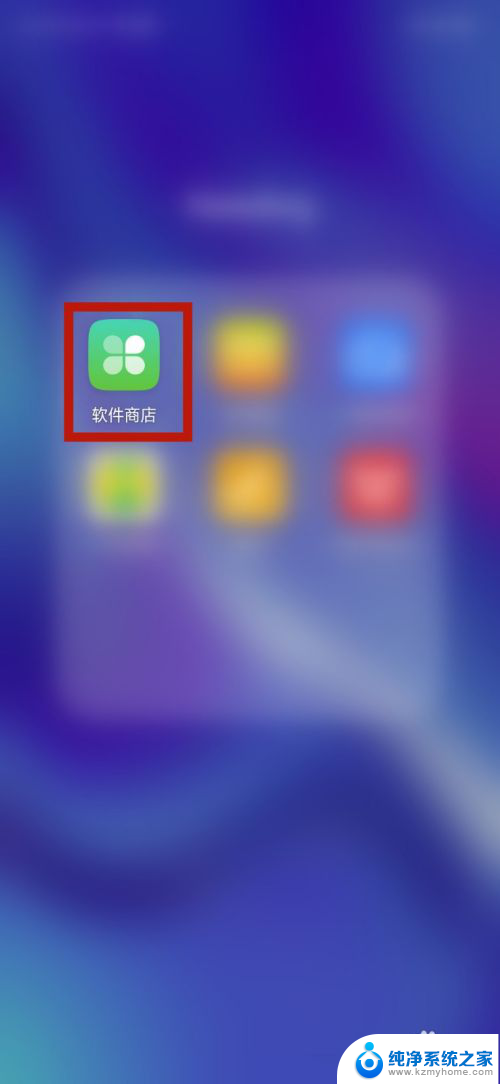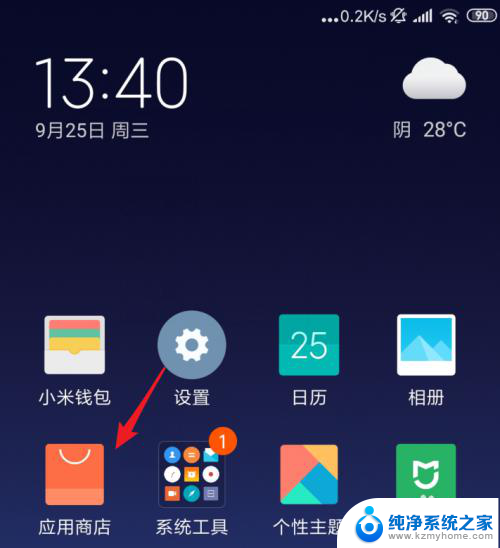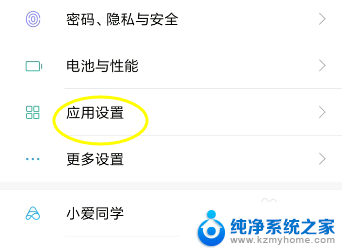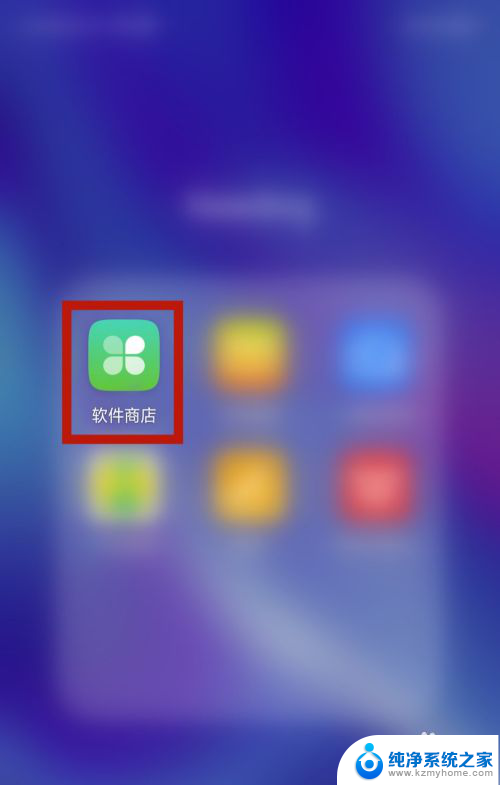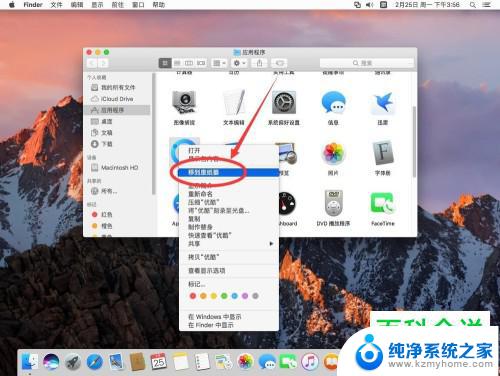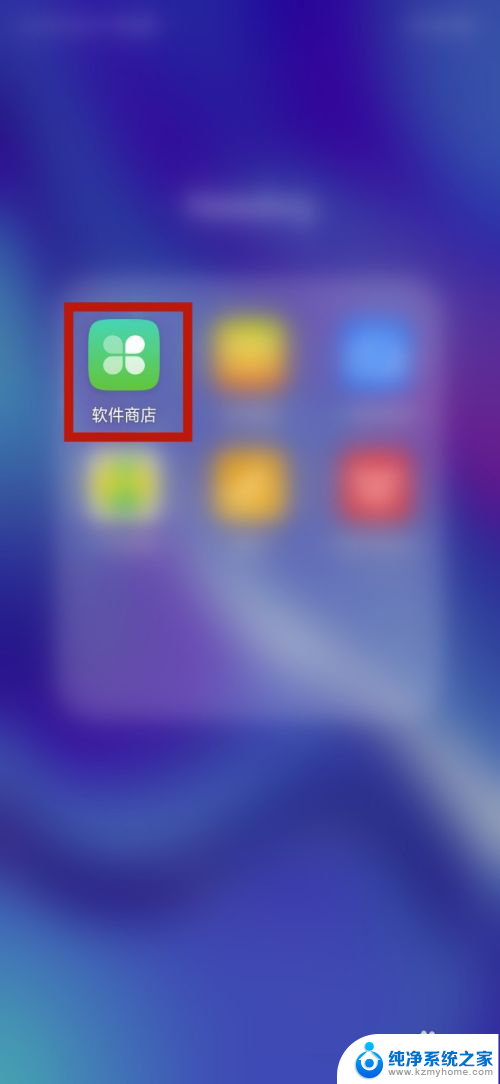手机自带应用怎么卸载 删除手机系统内置应用的方法
更新时间:2024-02-05 14:03:27作者:jiang
随着技术的不断发展,手机已经成为人们生活中不可或缺的一部分,手机自带的应用程序却有时让人觉得束手无策。这些系统内置的应用程序无法被删除,占据了宝贵的手机存储空间,给用户带来了不便。如何卸载这些手机自带的应用程序呢?在本文中我们将探讨一些方法来删除手机系统内置的应用程序,以解决这一问题。
具体步骤:
1.打开手机,点击设置;
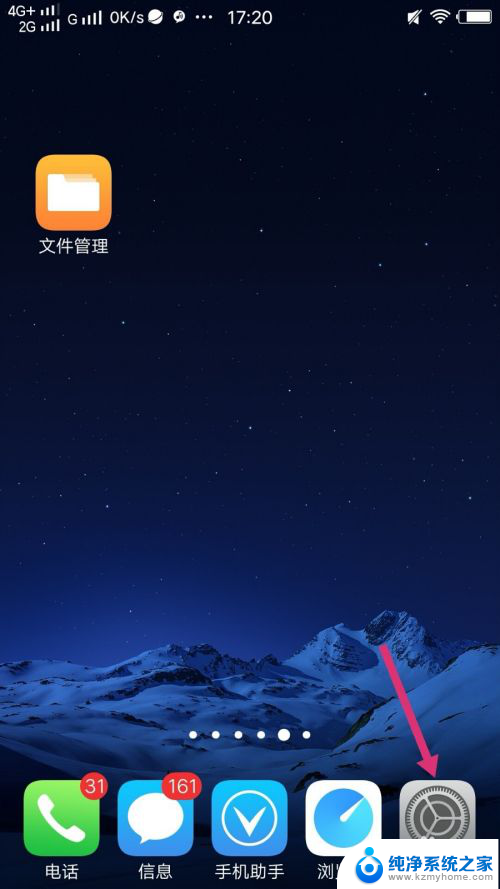
2.进入设置主界面,点击更多应用;
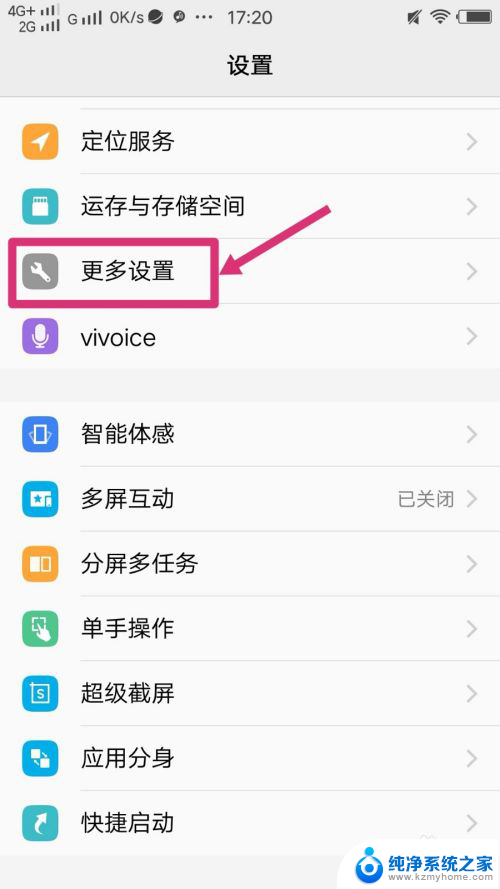
3.进入更多应用主界面,点击应用程序;
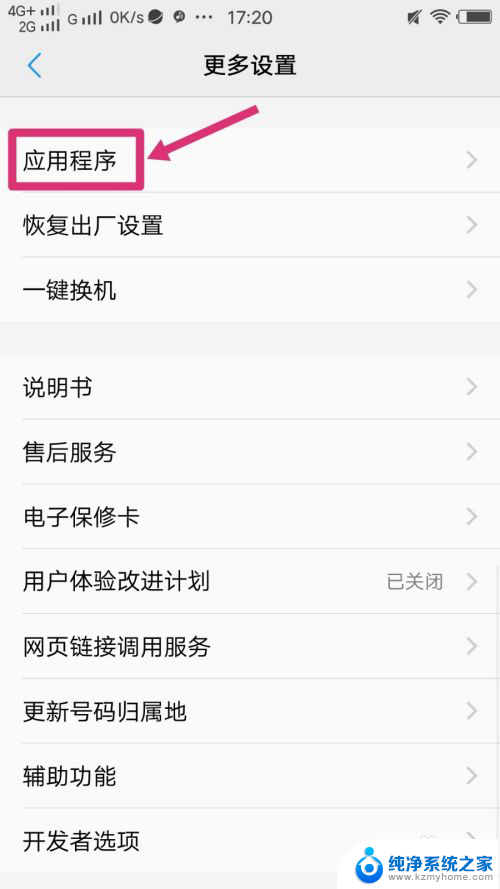
4.进入应用程序主界面,点击出厂应用程序管理;
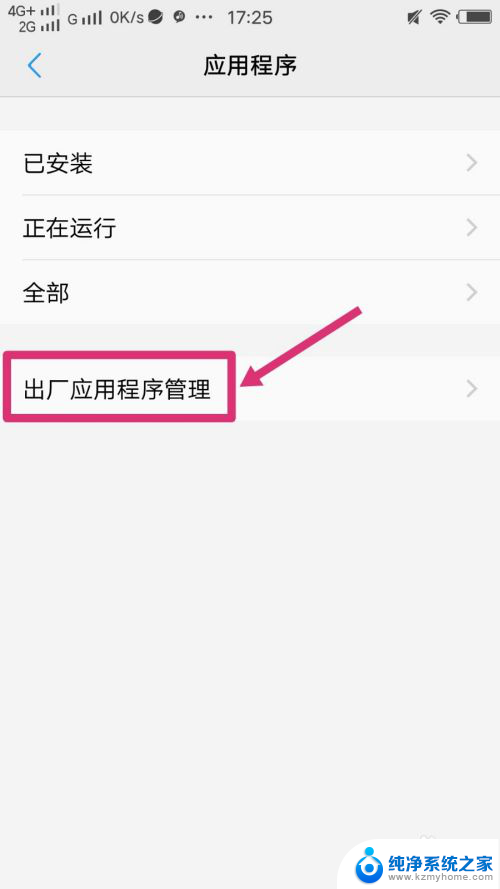
5.进入出厂应用程序管理界面,可以查看到手机系统自带的内置应用;
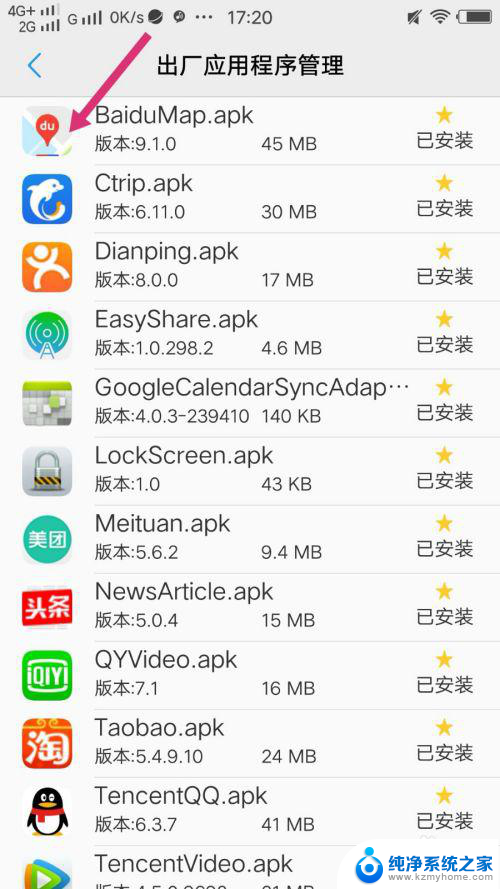
6.返回到应用程序界面,点击已安装;
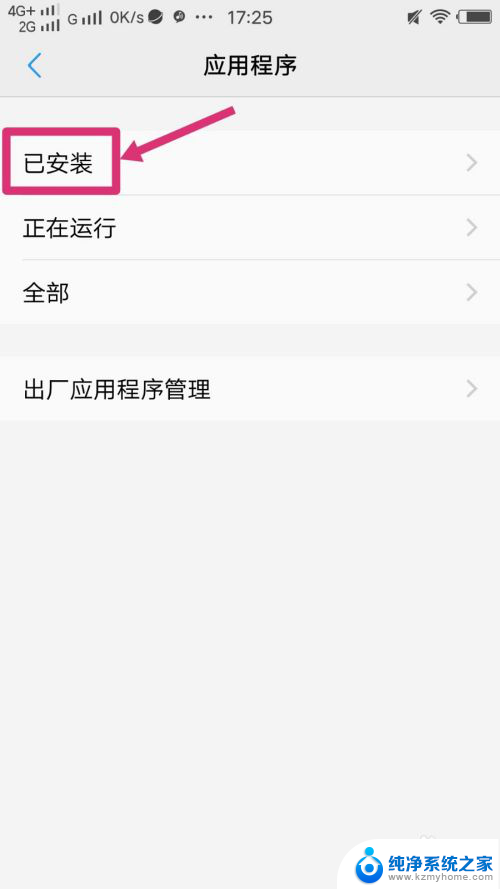
7.进入已安装界面,点击查看到的系统自带的内置应用;
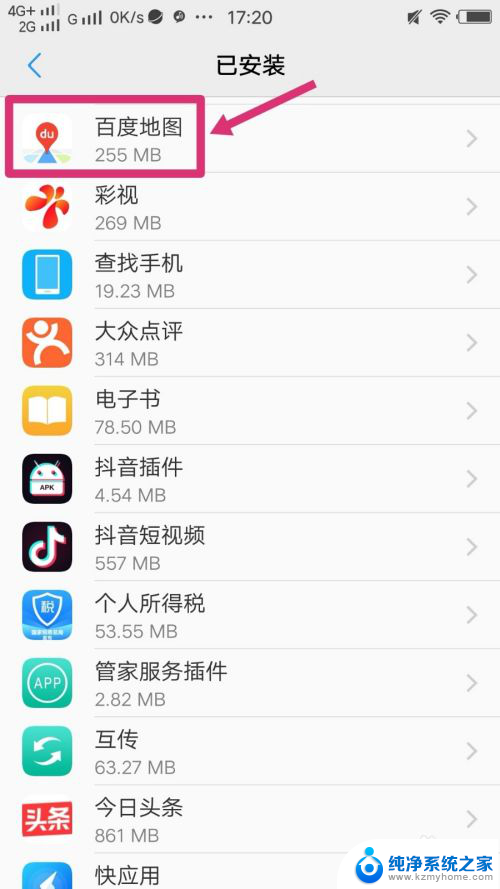
8.进入应用程序信息主界面,点击右边的卸载;
这样就可以把手机系统内置的应用卸载删除了。
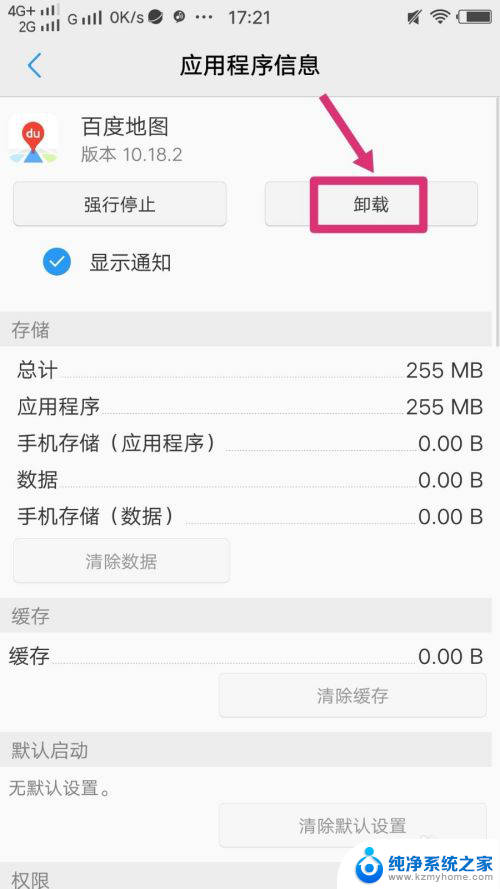
以上就是手机自带应用的卸载步骤,如果有不清楚的用户,可以参考小编提供的步骤进行操作,希望对大家有所帮助。